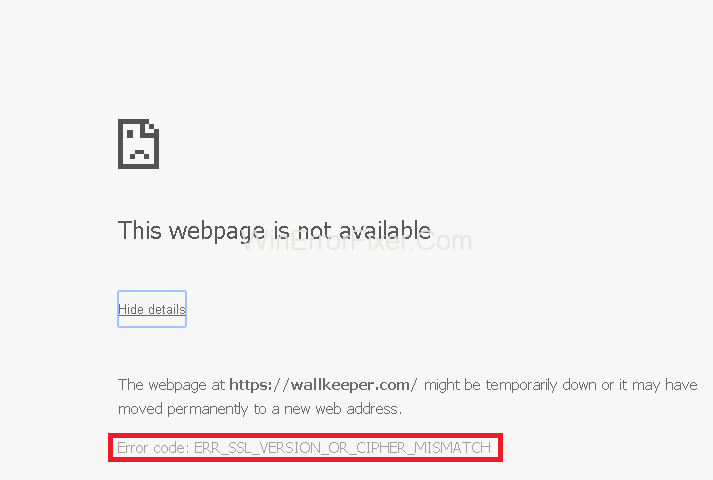Czasami mogliśmy doświadczyć niemożności odwiedzenia niektórych stron internetowych lub linków za pomocą naszej przeglądarki internetowej. Mogliśmy zobaczyć błąd „ ERR_SSL_VERSION_OR_CIPHER_MISMATCH”. Natykamy się na błąd, gdy próbujemy odwiedzić konkretną stronę. Ten błąd uniemożliwi nam dostęp, a tym samym korzystanie ze strony internetowej lub strony internetowej. Błąd zwykle pojawia się w Google Chrome lub Internet Explorerze, ale możemy go również zobaczyć w innych przeglądarkach.
Kod błędu najprawdopodobniej pojawi się w witrynie, która wymaga od użytkowników poufnych informacji, takich jak dane karty kredytowej lub dane logowania. Nasza przeglądarka sprawdza certyfikat SSL za każdym razem, gdy próbujemy połączyć się ze stroną internetową. Certyfikaty SSL są sposobem na udowodnienie, że strona internetowa jest autentyczna i posiada zaimplementowane odpowiednie protokoły, aby połączenie było bezpieczne. ERR_SSL_VERSION_OR_CIPHER_MISMATCH występuje, gdy protokoły skonfigurowane na serwerze witryny sieci Web nie są bezpieczne.
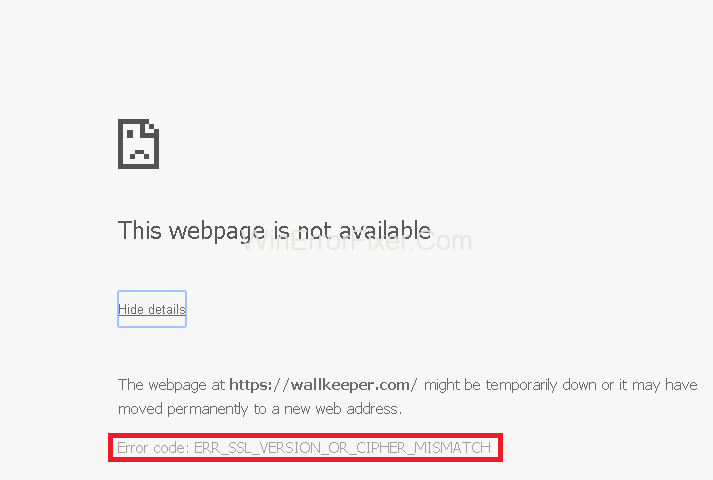
Błąd ERR_SSL_VERSION_OR_CIPHER_MISMATCH to sposób, w jaki nasza przeglądarka uniemożliwia nam dostęp do stron z niezabezpieczonymi protokołami i certyfikatami. Witryny mogą również korzystać z przestarzałej lub starej wersji protokołu, której nasza przeglądarka nie klasyfikuje jako bezpieczne. Właśnie dlatego strony, które wymagają podania poufnych informacji, najprawdopodobniej pokażą ten błąd.
Zawartość
Jak naprawić błąd ERR_SSL_VERSION_OR_CIPHER_MISMATCH w Google Chrome
Nie możemy nic zrobić, aby temu zapobiec, ponieważ wybór protokołów, z których korzystają strony internetowe, nie jest objęty naszym bezpieczeństwem. Istnieje jednak kilka obejść, które obejmują wyłączenie sprawdzania SSL. Są one wymienione poniżej:
Rozwiązanie 1: Zmień ustawienia Google Chrome
Możesz skonfigurować przeglądarkę tak, aby ignorowała ostrzeżenia dotyczące nieaktualnych wersji SSL i TLS. Rozwiąże twój problem, jeśli na docelowej stronie działa stara wersja wspomnianego protokołu. Będzie to jednak działać tylko w Google Chrome.
Ta metoda nie będzie działać w najnowszych wersjach Google Chrome. Flaga, którą musimy ustawić na inną wartość, nie jest dostępna w najnowszych wersjach Google Chrome. Ta opcja została usunięta w przeglądarce Google Chrome w wersji 45 i nowszych.
Rozwiązanie 2: Wyłącz skanowanie SSL
Jeśli na komputerze jest zainstalowane oprogramowanie antywirusowe lub inny rodzaj programu zabezpieczającego, problemem może być skanowanie SSL. Te programy zabezpieczające wykonują skanowanie SSL. Możesz to wyłączyć w ustawieniach. Włączenie skanowania SSL pomoże pozbyć się błędu na stronie.
Ten krok będzie się różnić w zależności od oprogramowania, ale powinna istnieć opcja skanowania SSL w programie antywirusowym, aby ją wyłączyć.
Podamy krok, jak wyłączyć skanowanie SSL w Bit Defender
Krok 1: Kliknij dwukrotnie ikonę Bits Defender na pasku ikon.
Krok 2: Przejdź do modułów .
Krok 3: Wybierz ochronę sieci .
Krok 4: Wyłącz opcję skanowania SSL .
Rozwiązanie 3: Wypróbuj starsze wersje
Twoja przeglądarka wyświetla błąd ERR_SSL_VERSION_OR_CIPHER_MISMATCH, ponieważ jest zaktualizowana do najnowszych standardów i zaprojektowana tak, aby odrzucać wszelkie nieaktualne protokoły certyfikatów. Dlatego korzystanie ze starej wersji przeglądarki może Ci pomóc.
Korzystanie ze starej wersji Google Chrome również zadziała, jeśli nie możesz zastosować metody 1 z powodu najnowszej aktualizacji Google Chrome. Możesz pobrać starszą wersję Google Chrome, prawdopodobnie v40, aby zmienić ustawienia wymienione w metodzie 1.
Powiązane przewodniki:
Wniosek
Oto metody błędu ERR_SSL_VERSION_OR_CIPHER_MISMATCH . Użytkownik może wybrać dowolną z 3 metod wymienionych powyżej.